В современном мире с одной учетной записью может быть связано очень многое, например, при взломе Google аккаунта могут заполучить номер вашей кредитки и других личных данных. Двухфакторная аутентификация (двухэтапная аутентификация) поможет предотвратить кражу ваших личных данных путем усиления защиты вашего Google аккаунта.
Что такое двухфакторная аутентификация?
2FA (сокращение от двухфакторная аутентификация) добавляет дополнительный уровень безопасности для вашей учетной записи. После активации для входа в Google аккаунт потребуется ввести пароль и код, который отправляется на ваш телефон с помощью звонка или SMS, или через приложение аутентификатора.
Двухэтапная аутентификация с помощью Google Authenticator
- Запустите браузер на вашем ПК
- Введите g.co/2sv в адресную строку
- Нажмите «Приступить»
- Введите свой пароль
- Введите свой номер телефона
- Выберите SMS или звонок для проверки
- Нажмите «Попробовать» и вы получите смс или звонок с кодом 2SV
- Введите код и нажмите далее
- Нажмите включить.
Теперь у вас включена двухэтапная аутентификация Google.
Настройка приложения Google Authenticator на Android устройстве
Нажимайте на эту ссылку и начнем настройку
- Выберите в списке приложение Google Authenticator
- Выберите Android
- Нажмите продолжить. Вы увидите QR-код на экране компьютера, никуда не переходите, он ещё понадобится
- Зайдите в Google Play с вашего Android – девайса и скачайте Google Auhtenticator
- Откройте приложение и нажмите «Начать настройку» внизу экрана
- Отсканируйте QR-код с экрана компьютера
- В браузере нажмите «Далее» и введите 6-значный код из приложения.
Теперь, вместо СМС и голосовых вызовов с кодом подтверждения 2SV можно использовать уникальный код из приложения каждый раз, когда вы будете заходить в свой аккаунт Google с любого устройства. Этот код меняется каждые 30 секунд, так что нужно успеть ввести его до того, как он сменится.
После этих манипуляций любой, кто попытается войти в ваш аккаунт, даже если он знает пароль не сможет выполнить вход без телефона. Он просто не получит нужный код, который меняется каждые 30 секунд, поэтому его будет очень сложно взломать. Безопасность превыше всего!
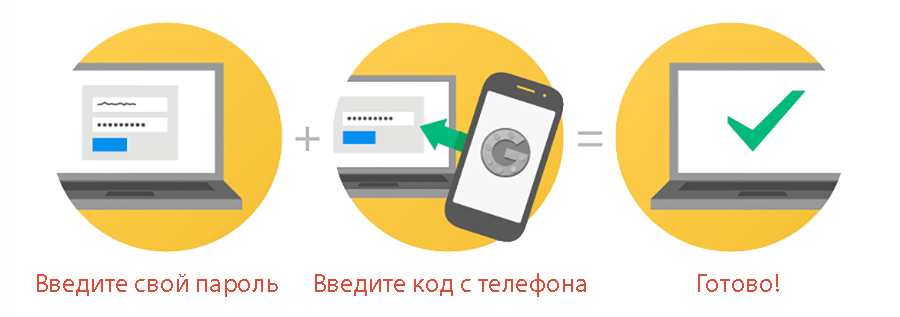
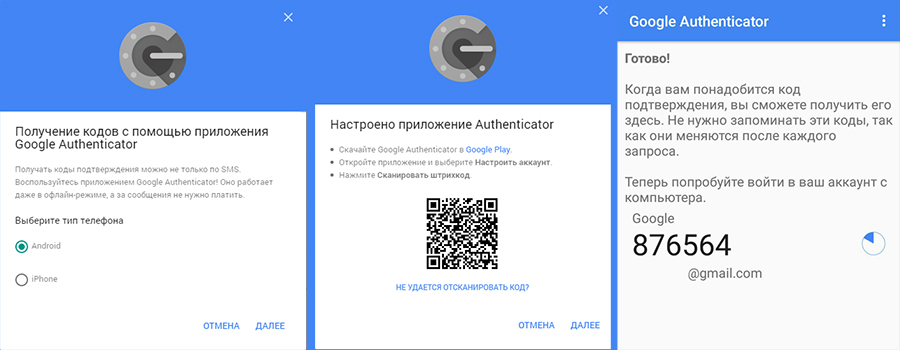

![TWS наушники Itel T1 [обзор + видео] ⋆ 4 TWS наушники Itel T1 [обзор + видео] ⋆ 1](https://androidmir.org/wp-content/uploads/2022/10/Earbuds-T1.jpg)

Здравствуйте. Я поменял телефон и тоже не могу войти в аккаунт, что мне делать? Помогите!
Попробуйте восстановить доступ к аккаунту с помощью привязанного номера или ответов на секретный вопрос
Здравствуйте помогите пожалуйста восстановить мой аккаунт в приложении. К сожалению мой старый телефон украли, но номер я востановил. Помогите мне пожалуйста.
В каком приложении требуется восстановить аккаунт?
Здравствуйте помогите пожалуйста восстановить мой аккаунт в приложении. К сожалению мой старый телефон украли, но номер я востановил. Помогите мне пожалуйста
Вы можете восстановить Google аккаунт с помощью официальной формы. Для этого перейдите на страницу восстановления и следуйте инструкциям.
как выключить аутификатор этот или хотябы войти в него
где с чего я буду сканировать этот штрих код где мне его родить?, или второй вариант ввести ключ какой еще КЛЮЧ от чего от хаты?
Сканировать штрих-код нужно с помощью телефона с приложением Google Authentificator. Ключ высылается на почту после настройки двухэтапной аутентификации. Чтобы отключить её — перейдите в настройки — аккаунты — Google — Безопасность — двухэтапная аутентификация — выберите «Отключить».